Мы продолжаем рубрику “Компьютер для чайников” и в этой статье разберём, где лучше хранить пароли и другие важные материалы, чтобы это было без сложных заморочек, но в то же время безопасно.
Когда вы начинаете использовать интернет, то возникает необходимость регистрации на различных ресурсах. Это могут быть социальные сети или онлайн банкинг, тематические форумы и почтовые ящики.
На всех этих ресурсах вы регистрируетесь, и в последствии используете свои пароли и логины для входа. Давайте разберём, где же всё таки безопасно хранить пароли и логины, что-бы это было ещё и удобно.
Новички чаще всего используют для хранения паролей обычную тетрадь или простой лист бумаги, но это не совсем правильно с точки зрения безопасности и удобства использования.
Со временем у вас будет множество ресурсов, и когда вы планируете выходить в интернет вдали от дома, то носить с собой список паролей на бумаге не совсем удобно.
Ну и конечно не совсем удобно, а я бы сказал совсем не удобно, каждый раз вводить вручную пароли при входе на свой ресурс.
Разберём простой способ безопасного хранения паролей и логинов от ваших аккаунтов в интернете. Для этого нам понадобится простой USB накопитель или “флешка”, и несколько минут внимания.
Где хранить пароли и логины от аккаунтов
Так выглядит USB накопитель или “флешка”. Флешки могут иметь разную форму и ёмкость. Я советую для хранения паролей иметь отдельную флешку от 4 гигабайт, и не хранить на ней ничего более.
Вставляем флешку в USB порт (гнездо) на компьютере.
Windows по идее должен сам открыть окно вашей флешки или предложить выбор действий. Если предложил выбор, то нажимаете “открыть устройство”. Если ни того ни другого не произошло, идёте в “Мой компьютер” или “Этот компьютер” в зависимости какая версия Windows у вас установлена, и там находите ваш USB накопитель.
Далее открываем накопитель и на пустом пространстве кликаем правой кнопкой мыши. Появляется окно с выбором действий. Нам нужно выбрать “Создать” и затем в появившемся дополнительном окне выбрать “Текстовый документ”.
У нас создаётся текстовый документ, название которого мы можем сразу редактировать, написав на выделенном тексте своё название.
Если оставили по умолчанию, то позже можно навести курсор мыши на созданный текстовый документ и нажав правую кнопку мыши выбрать “Переименовать”.
Например, “Мои пароли”
Затем открываем созданный текстовый документ и вписываем ссылку на необходимый сайт.
Далее жмём клавишу ввода что-бы спуститься ниже и вписываем данные. Логин и ниже пароль.
Затем обязательно нажимаем “Файл” и сохраняем.
Теперь при входе на сайт мы можем открыть накопитель-флешку, затем поставить мигающий курсор в конец нужного текста и зажав левую кнопку мыши провести курсором в начало текста выделив его. Затем на выделенном тексте нажимаем правую кнопку мыши и копируем текст.
Далее идём на сайт, вставляем курсор в нужное окно и нажимаем правую кнопку мыши. В появившемся списке выбираем “Вставить” и вставляем скопированный текст. Есть вариант воспользоваться горячими клавишами, что значительно удобней.
Готово! Теперь вставляем пароль, заходим на сайт и радуемся, что стало намного легче и комфортней. Теперь вы можете не заморачиваться со списком, а сохранять свои пароли в текстовом документе. Причём гораздо удобней взять флешку в дорогу, чем носить бумажный список.
Кстати, если вы используете Windows 10, то дополнительно можете установить пароль на флешку https://gramoteus.ru/kak-zaparolit-fleshku-ili-syomnyj-zhyostkij-disk/
Мы разобрали самый простой способ хранения паролей. Успехов и процветания вам!

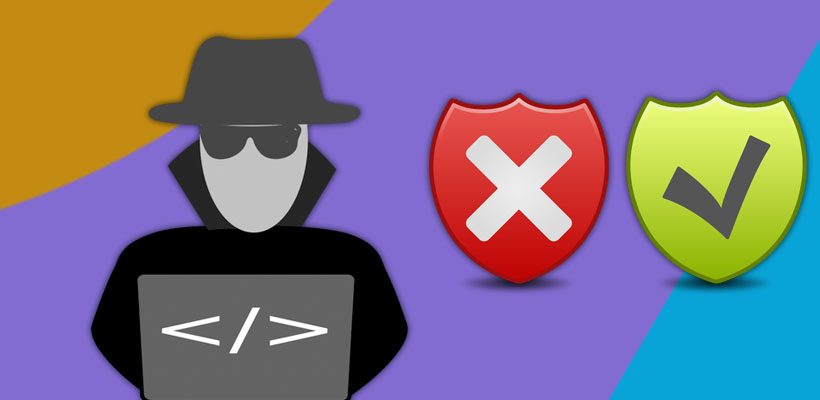





















Спасибо, Руслан! Как всегда подробная и полезная информация.Все на высоте.
И вам спасибо за отзыв, Раиса. Рад быть полезным.